

Så, normalt använder vi ALT+ENTER-tangentkombinationen för att lägga till en radbrytning i Excel i en cell. Det här kommandot omsluter texten och lägger till ett linjeskifte i Excel varje gång den här tangentkombinationen trycks in. Hur gör vi samma sak med hjälp av en formel? Hur infogar vi radbrytning i Excel med hjälp av en formel? Låt oss ta reda på det…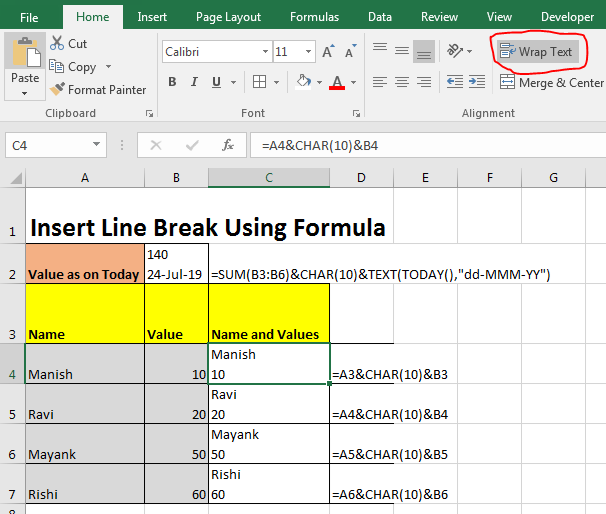
Generisk formel för att infoga radbrytning i Excel
*viktig anmärkning: cellen ska vara omslagen.
-
- Här kan ”text/formel” vara vilken text eller formel som helst.
- &CHAR(10)& Detta motsvarar ALT+ENTER.
- & är en konkatenationsoperator i Excel. Den lägger ihop två strängar.
- CHAR-funktionen returnerar ett tecken när du anger en giltig teckenkod. Teckenkoden för radbrytning är 10 i Microsoft. För mac-användare är det 13.
Excel Linjeövergångsformel exempel
Här har vi alltså dessa data.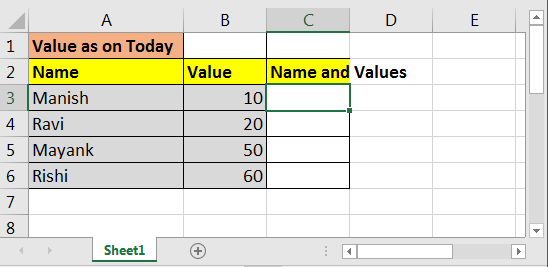
I intilliggande celler med värden behöver vi namn tillsammans med värden. Värden ska vara med en radbrytning.
Skriv den här formeln i cellen C3 och klicka på Wrap Text på fliken Home om den inte redan är klickad. Och dra den ner till cell C6.
Och så här ser det nu ut.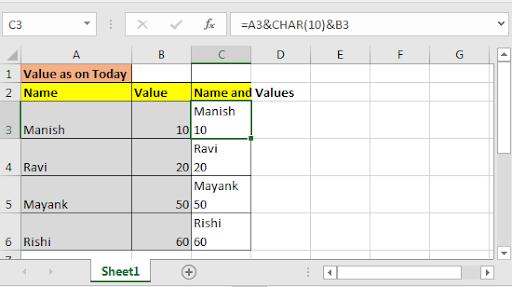
Se hur vi lagt till värde nedanför med en radbrytning.
Låt oss ta ett annat exempel, i cell B1 vill jag summera värden, och i samma cell vill jag visa dagens datum. Datum ska anges med ett radbrytning.
Så för att göra detta kan vi skriva den här formeln för att lägga till radbrytningar.
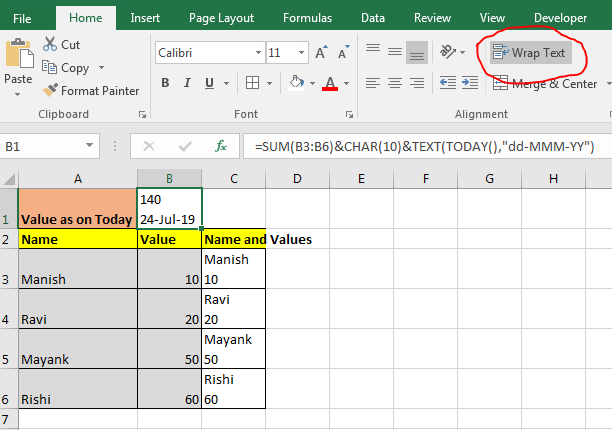
Så ja killar, ni kan skriva in en ny rad i excel (eller säg en radbrytning i excel) med hjälp av CHAR-funktionen i excel och concatenation operator (&). Du behöver bara veta att aktivera Wrap Text för cellen. Radbrytning i koden i Excel är 10 för Windows och 13 för Mac.
Hur man använder ny rad i cell i Excel
Hur man räknar antalet nya rader i en cell
Populära artiklar:
50 Excel-genvägar för att öka din produktivitet
Hur man använder VLOOKUP-funktionen i Excel
Hur man använder COUNTIF-funktionen i Excel
Hur man använder SUMIF-funktionen i Excel
